Kaip palyginti dviejų tekstinių dokumentų skirtumus „Mac“ ir asmeniniame kompiuteryje
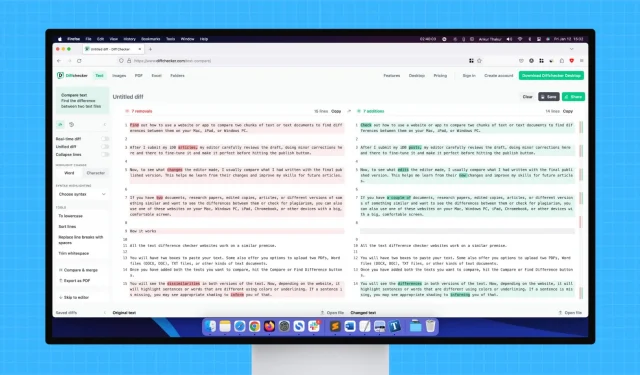
Sužinokite, kaip naudoti svetainę arba programą, kad palygintumėte du teksto ar dokumentų dalis, kad rastumėte skirtumus tarp jų „Mac“, „iPad“ ar „Windows“ asmeniniame kompiuteryje.
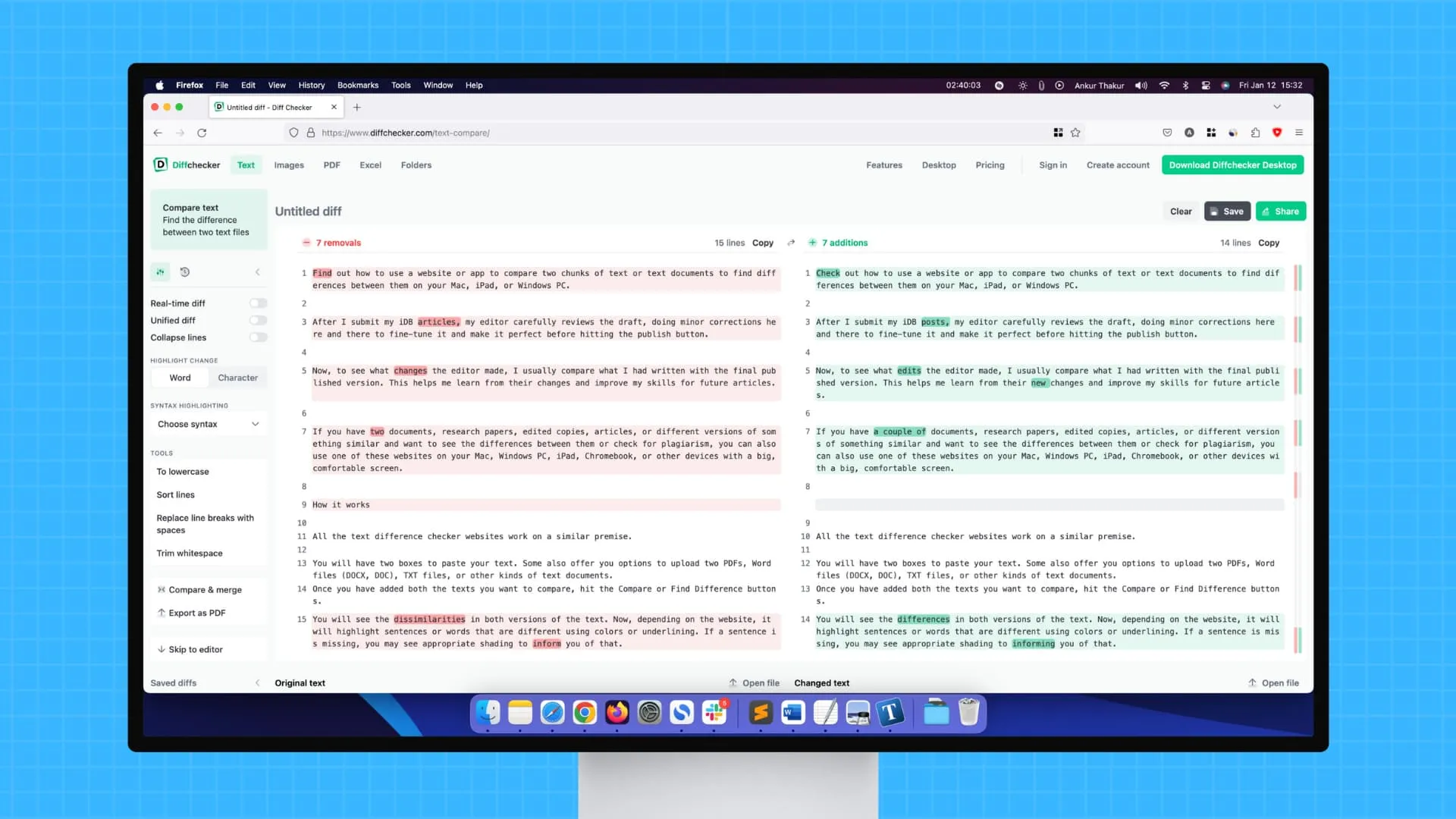
Jei turite du dokumentus, mokslinius darbus, redaguotas kopijas, straipsnius ar kelias kažko panašaus versijas ir norite pamatyti skirtumus tarp jų arba patikrinti, ar nėra plagijavimo, taip pat galite naudoti vieną iš šių svetainių savo Mac, Windows PC, iPad, „Chromebook“ ar kiti įrenginiai su dideliu ekranu ir žiniatinklio naršyklės palaikymu. Taip pat peržiūrime keletą programų, kurios atlieka šį darbą.
Kaip tai veikia
Visos teksto skirtumo tikrinimo svetainės veikia panašiomis prielaidomis.
- Turėsite du langelius tekstui įklijuoti. Kai kurie taip pat siūlo parinktis įkelti du PDF, Word failus (DOCX, DOC), TXT failus ar kitų tipų tekstinius dokumentus.
- Pridėję abu tekstus, kuriuos norite palyginti, paspauskite Palyginti arba Rasti skirtumą mygtukus.
- Pamatysite skirtumus tarp jų. Dabar, atsižvelgiant į svetainę, ji paryškins sakinius ar žodžius, kurie skiriasi spalvomis arba pabraukimu. Jei sakinio trūksta, galite matyti atitinkamą atspalvį, kad apie tai praneštumėte.
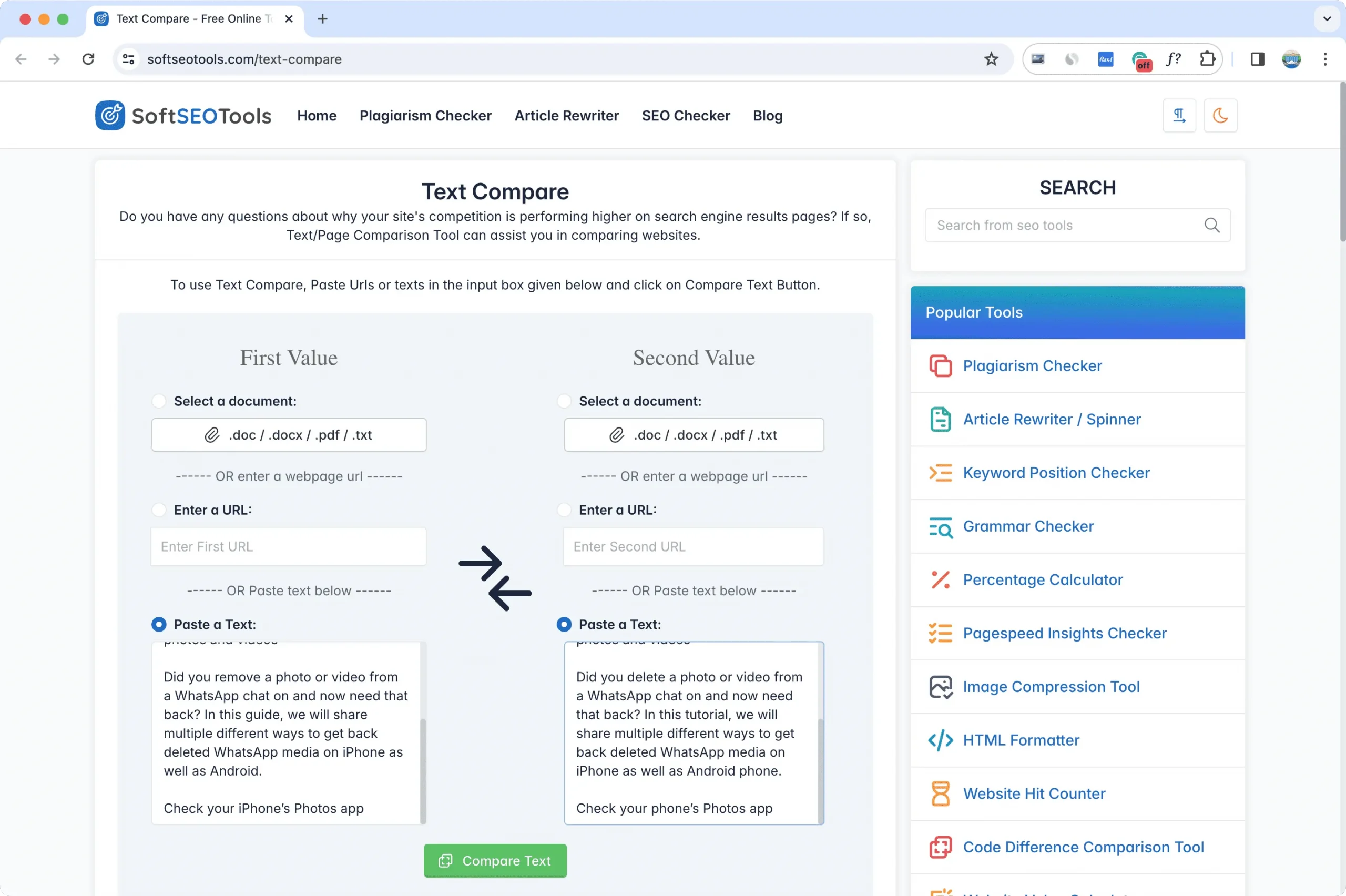
Geriausios svetainės, kuriose galima palyginti tekstų ir dokumentų skirtumus
Aš juos suskirstiau pagal savo pageidavimus, bet galite išbandyti juos visus ir pamatyti, kas jums tinka geriausiai. Atminkite, kad kai kurios svetainės siūlo tik ribotą nemokamų čekių skaičių per dieną. Kai išnaudosite šį limitą, gali tekti susikurti paskyrą arba gauti mokamą prenumeratą.
1. Diffchecker
Man patinka „Diffchecker“, nes jį paprasta naudoti, joje yra graži spalvų paletė ir galima pridėti teksto, išgyvenant skirtumus.
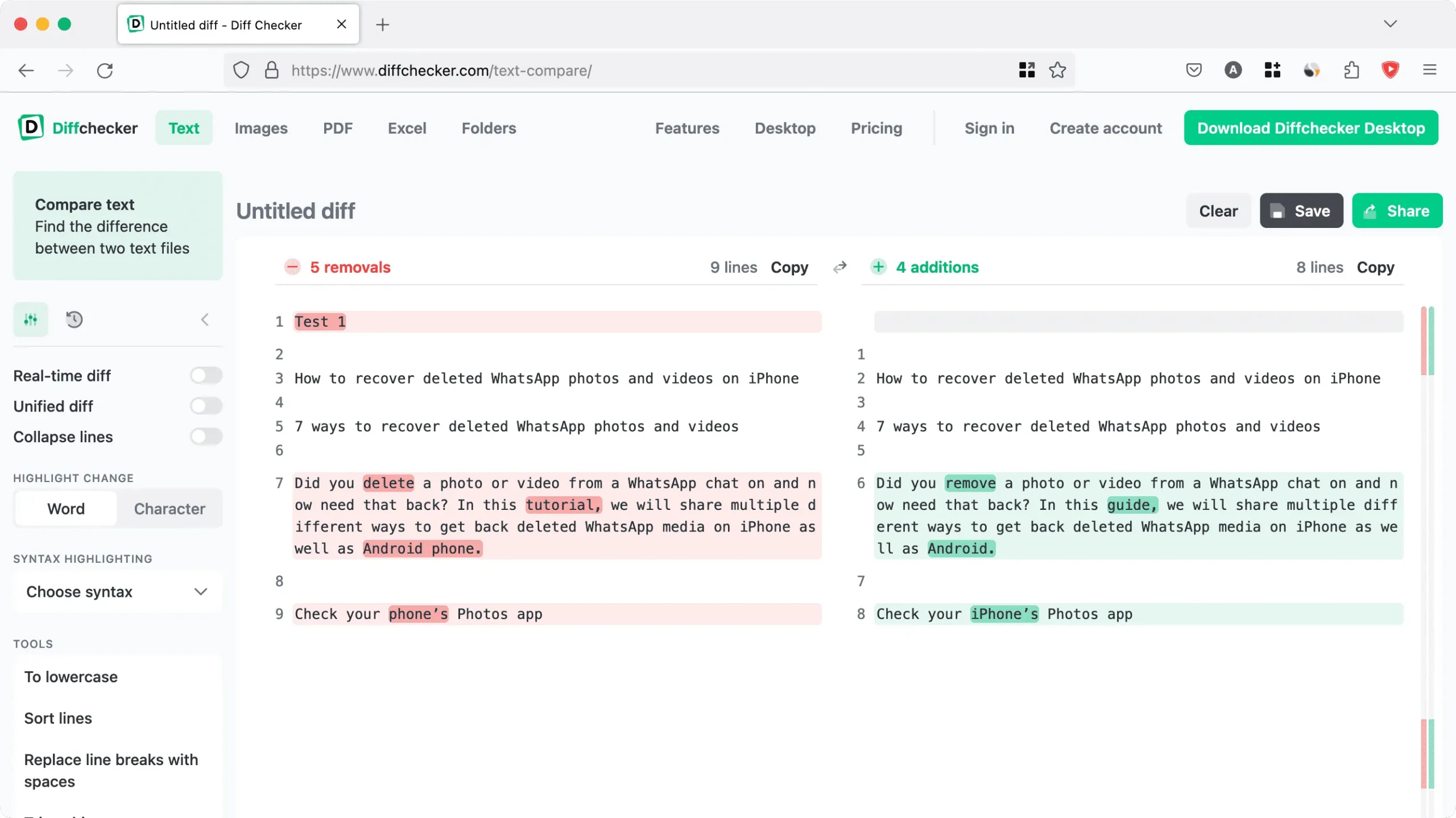
2. Teksto palyginimas
Paprasta ir efektyvu! Užuot paryškinusi ištisus sakinius su skirtumais, Teksto palyginimas pasakoja apie skirtumą smulkesniu lygiu, iki abėcėlės.
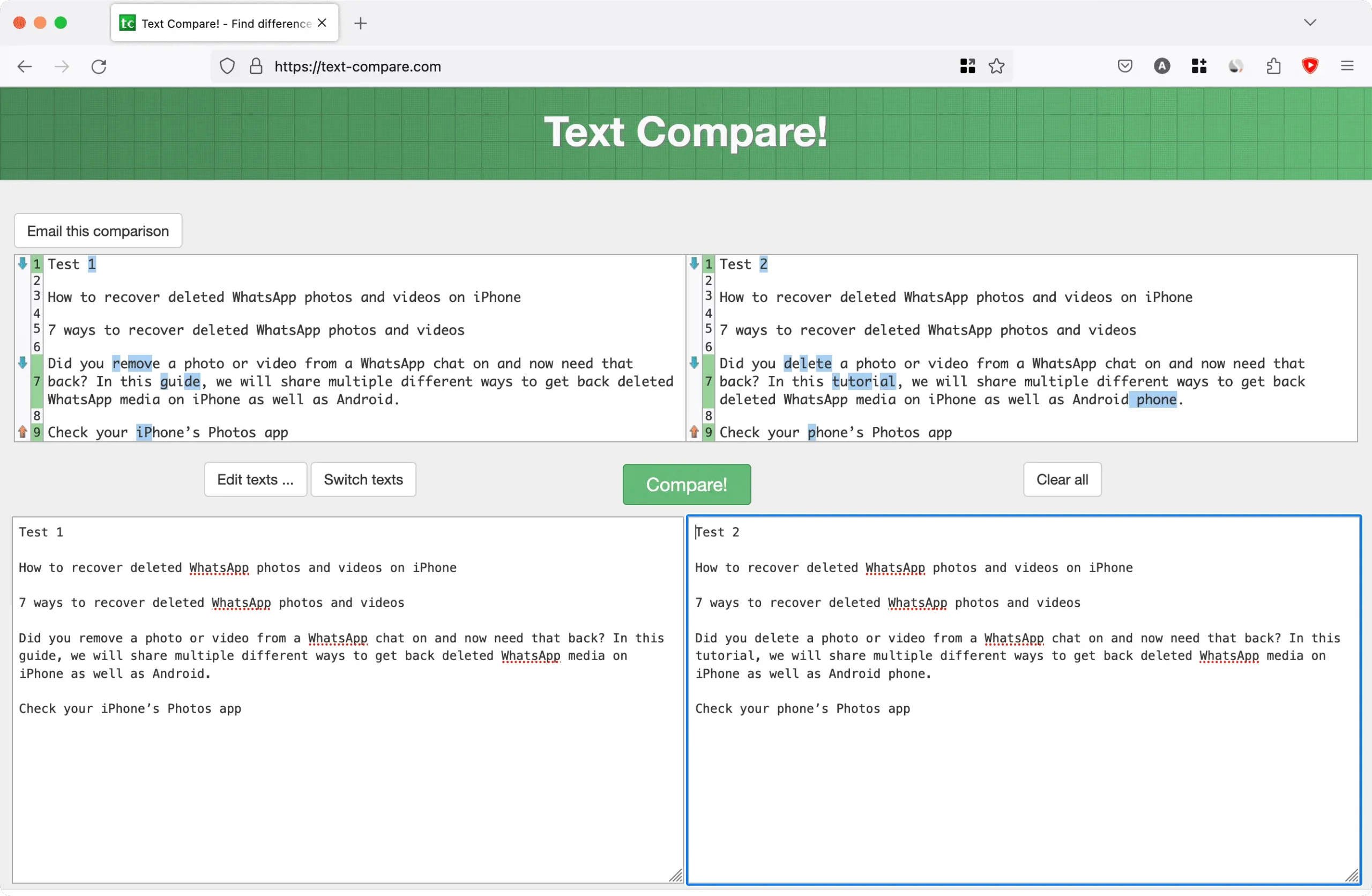
3. Interneto teksto palyginimas
Vienas geriausių internetinio teksto palyginimo dalykų yra tai, kad galite įvesti ir redaguoti abiejose teksto pusėse ir palyginti juos realiuoju laiku.
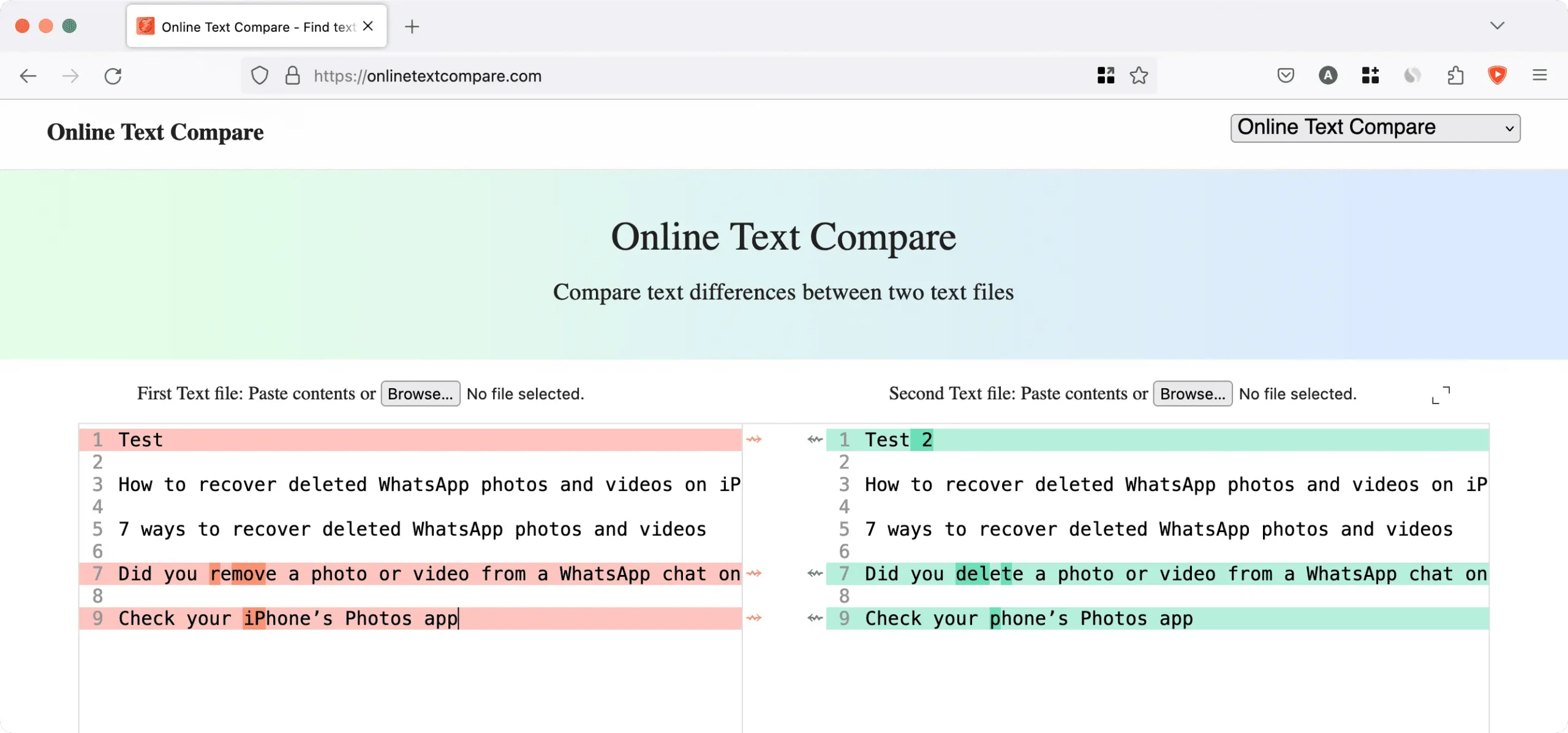
4. Editpad
Jis aiškiai pabrėžia skirtumus žodžiu. Taip pat galite įkelti dokumentus į „Editpad“ , kad galėtumėte juos palyginti.
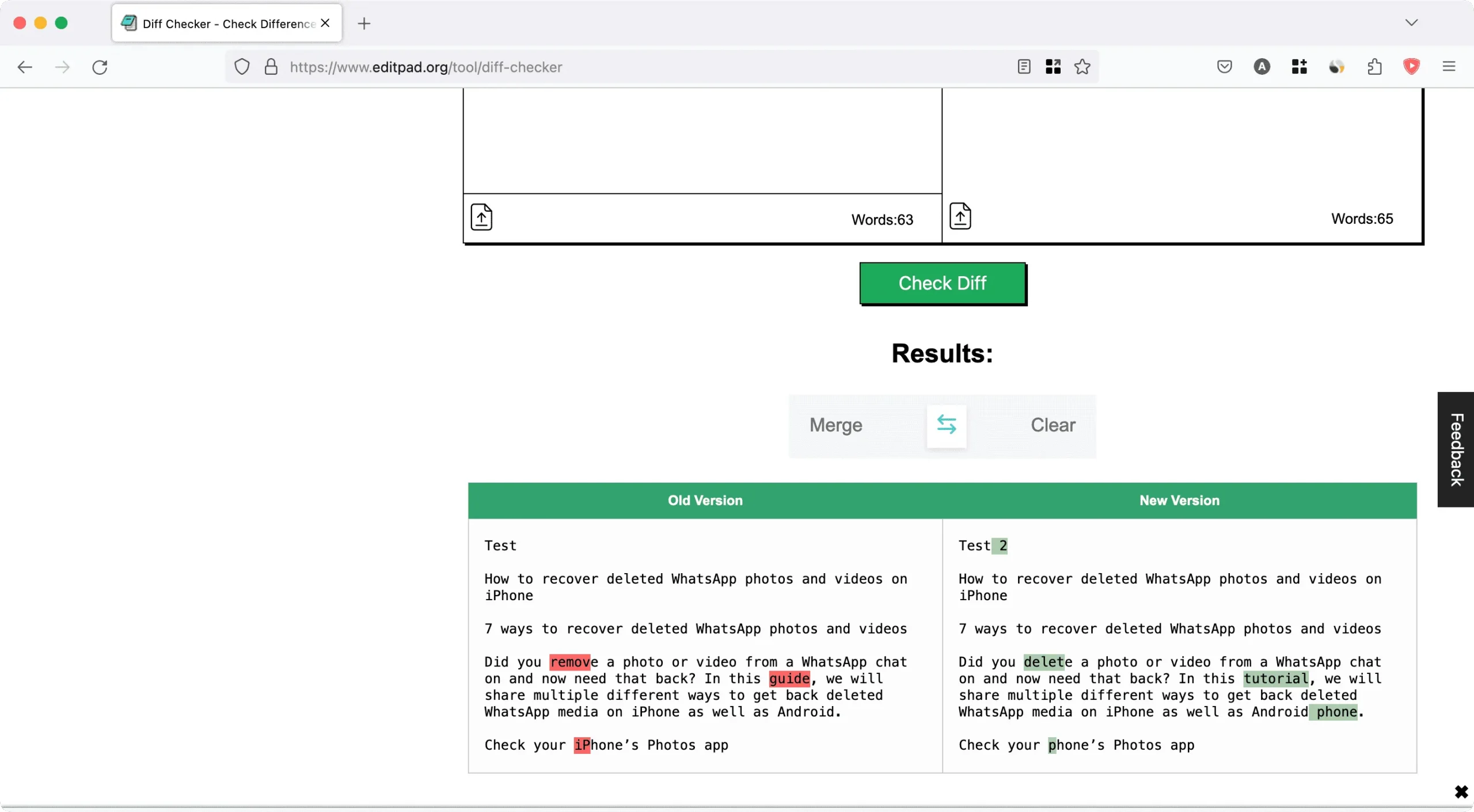
5. TekstasPalyginti
Kitas švarus ir paprastas internetinis įrankis, leidžiantis palyginti dvi teksto dalis. „TextCompare“ turi keletą patogių parinkčių, tokių kaip kalbos pasirinkimas (CSS, C++ ir kt.), Tamsusis režimas, PDF eksportavimas, galimybė sudėti sakinius vieną po kito, o ne dėti juos šalia ir kt.
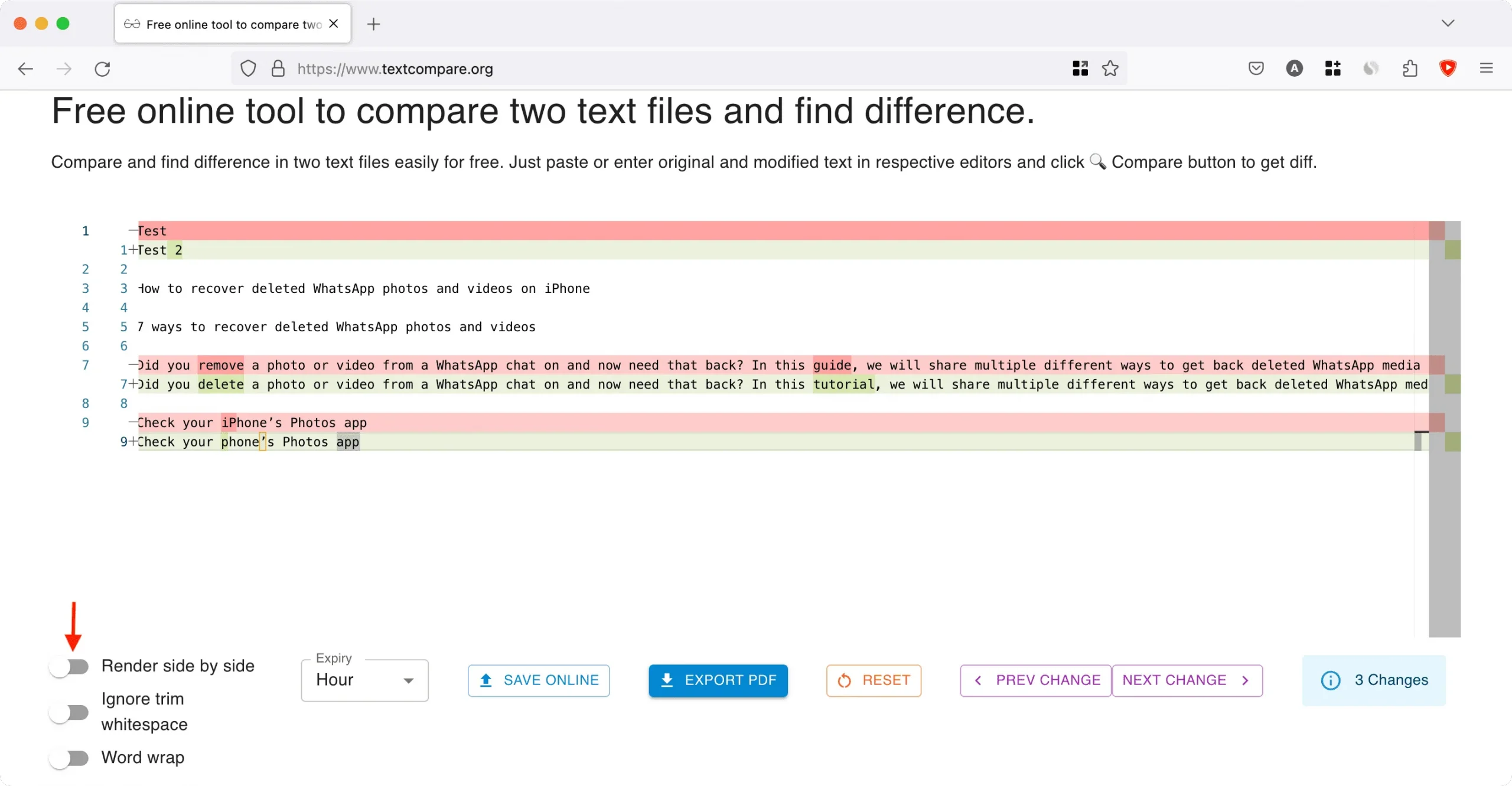
6. Paruošiamas
Galite įkelti du dokumentus į Draftable ir pamatyti jų skirtumus trečiame stulpelyje dešinėje.
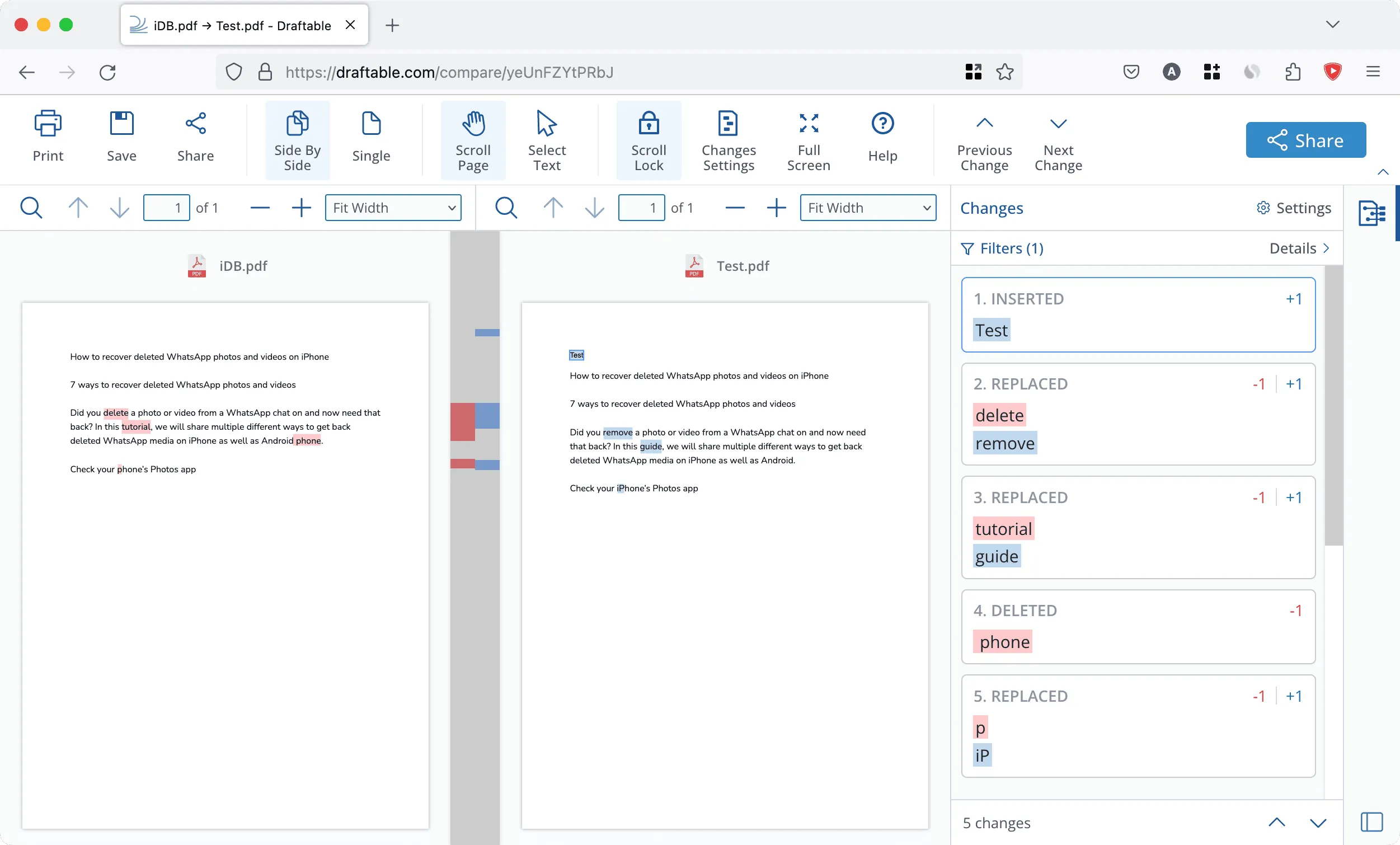
7. Copyleaks teksto palyginimas
Turite patogių įrankių formatuoti tekstą ir palyginti žodžius, failus, URL ir kodą. Taip pat galite spustelėti mėlyną pliuso mygtuką laukelyje „Copyleaks“ teksto palyginimas ir pridėti trečią, ketvirtą ar daugiau versijų, kad jas visas palygintumėte.
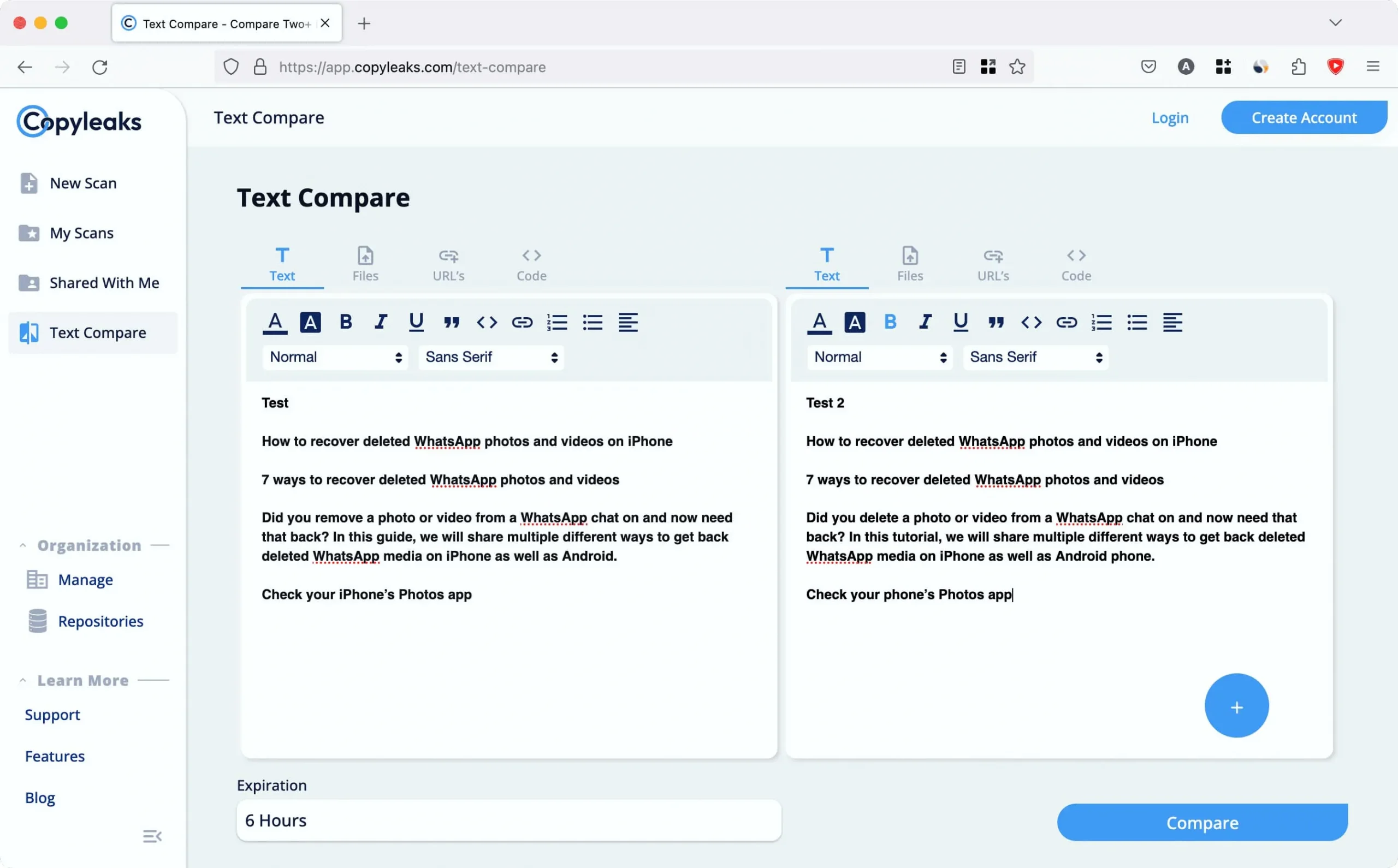
8. Originalumas.ai
Galite pateikti dvi svetainės nuorodas (URL) arba tekstą ir jas palyginti. Originality.ai siūlo paryškintus skirtumus, taip pat rodo vartotojo raktinius žodžius (1 dokumentas) ir palygintus raktinius žodžius (2 dokumentas).
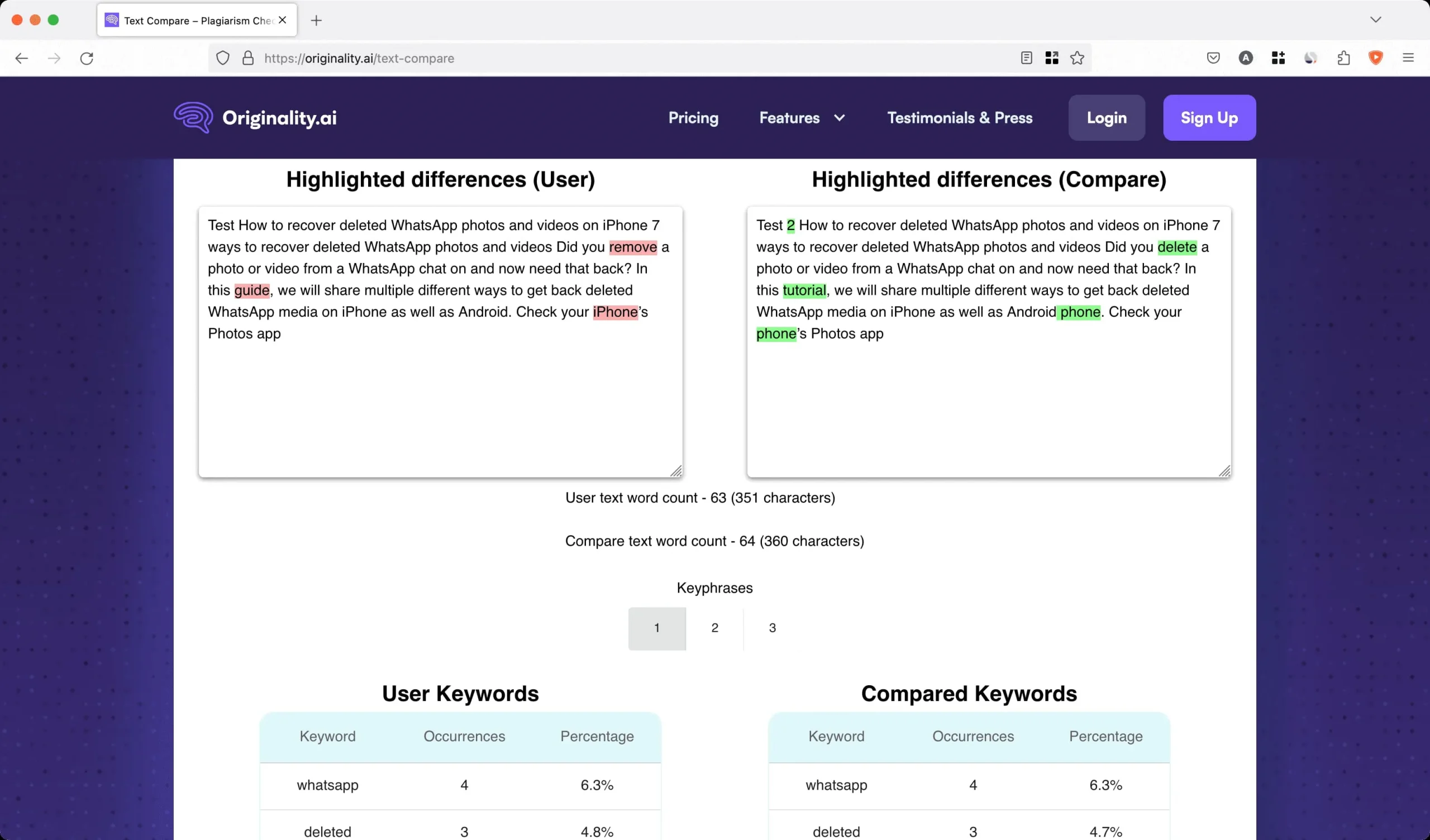
9. Google Docs
Įsitikinkite, kad abu jūsų dokumentai yra „Google“ dokumentuose . Tada atidarykite pirmąjį dokumentą čia ir spustelėkite Įrankiai > Palyginti dokumentus . Dabar pasirinkite kitą dokumentą iš Disko ir spustelėkite Palyginti .
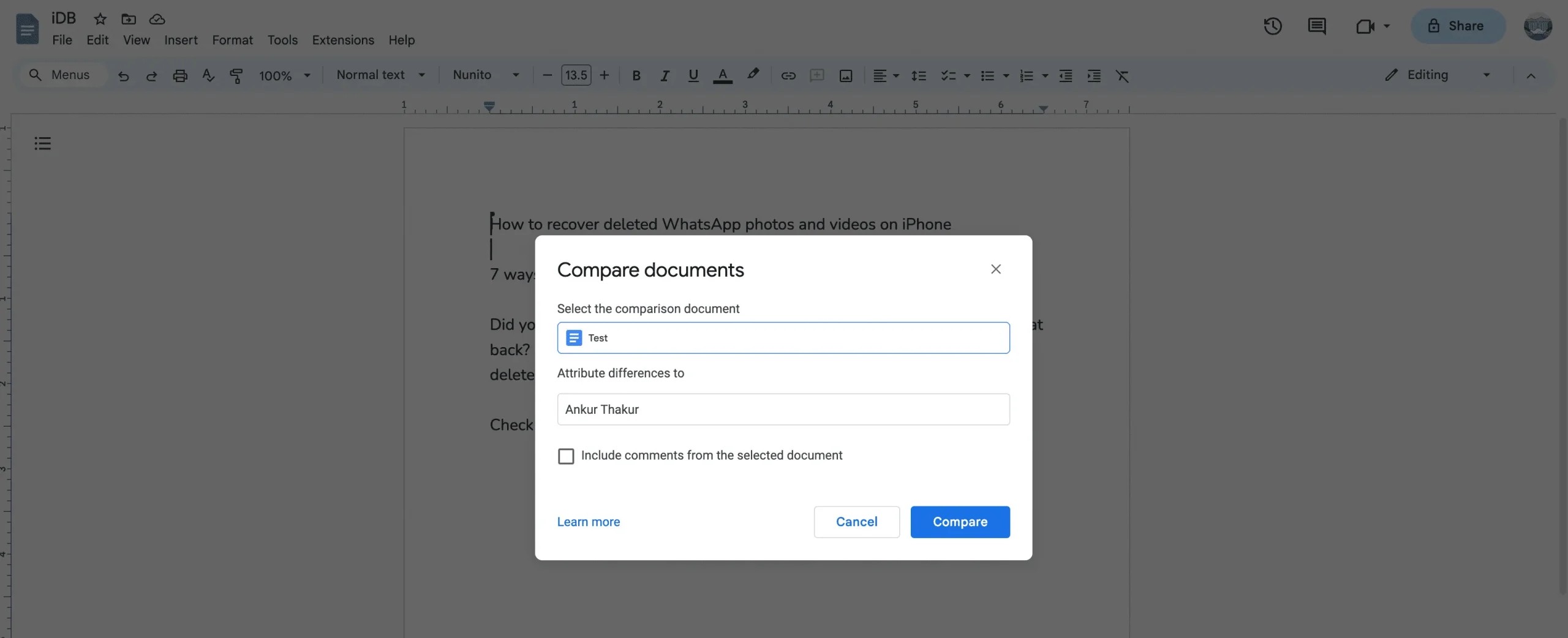
Kiti variantai
Be pirmiau nurodytų svetainių, taip pat galite naudoti šias svetaines ir programas, kad palygintumėte du ar daugiau tekstinių dokumentų:
- QuickDiff
- TekstasReverse
- SoftSEOTools : leidžia pasirinkti PDF, TXT ir DOCX failus, pridėti URL arba įvesti / įklijuoti tekstą, kad juos palygintumėte.
- „Microsoft Word“: jei mokate už „Word“ arba „Microsoft 365“, galite naudoti įtaisytąjį palyginimo įrankį .
- „Adobe“: ar reikia palyginti kelis PDF failus? „Adobe Acrobat“ gali tai padaryti.
- Teksto palyginimas : jei norite pasikliauti vietine „Mac“ programa, o ne internetinėmis svetainėmis, galite išbandyti teksto palyginimo programą. Tai kainuoja 11,99 USD. Atminkite, kad galite paprašyti „Apple“ grąžinti lėšas , jei programa neveikia taip, kaip reklamuojama.
- PDiff Express 2 – PDF Diff : šią nemokamą programą galite atsisiųsti iš „Mac App Store“. Tai leidžia įkelti du PDF failus ir pamatyti skirtumą tarp jų (vaizdas žemiau).
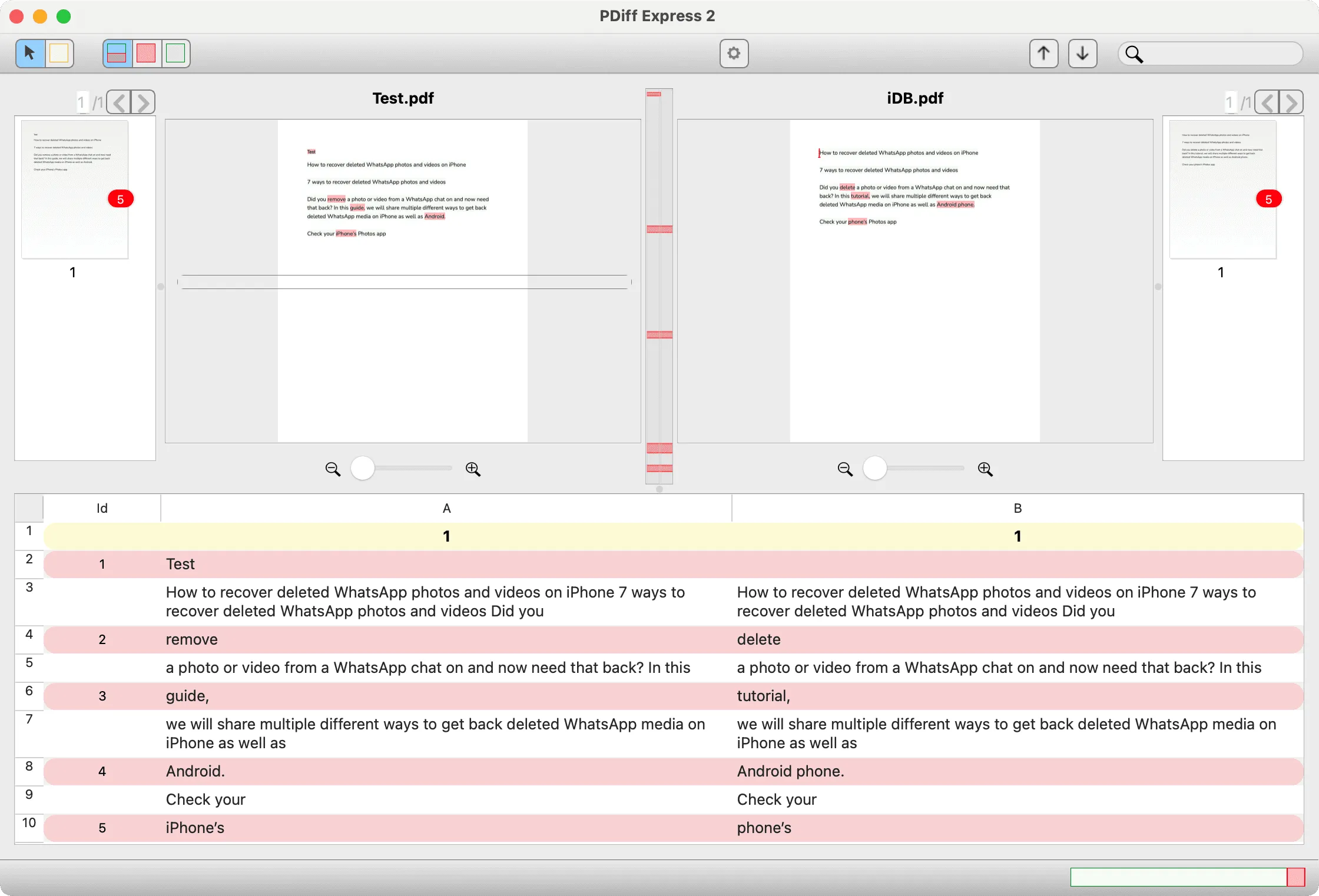
Parašykite komentarą